Excel Şifrenizi mi unuttunuz? Excel'den Parola Kurtarmanın 5 Yolu
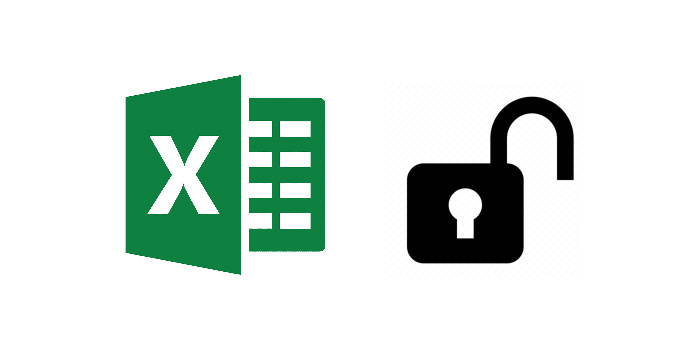
Özet
Birçok kullanıcı, erişimi veya değişikliği kısıtlamak için Excel dosyalarına şifre eklemeye alışkındır, ancak bazen birçok kişi Excel şifresini unutabilir veya Excel şifresini kaydeden belgeyi kaybedebilir. Değerli dosyaları kaybetmek mümkündür. Ama artık bunun için endişelenmenize gerek yok. Excel parolanızı unuttuysanız, Excel dosyalarının kilidini açmak için çeşitli yöntemler deneyebilirsiniz. Bu makalede, Excel şifresini kurtarmak için kullanılabilecek 5 etkili yöntemi tanıtacağız.
1. Yöntem: Unutulan Excel Şifresini Excel Şifre Kurtarma Yazılımıyla Kurtarın
Testten sonra, Excel Gizli Kurtarma Yazılımını kullanmak, parola korumalı Excel dosyalarının kilidini açmanın en iyi yoludur. Bunların arasında, Any Excel Password Recovery, en iyi Excel gizli kurtarma araçlarından biridir. Excel 2019/2017/2016/2013/2010/2007 için kaybolan veya unutulan şifrenizi kurtarabilir. Hem parola korumalı Excel XLS dosyasının hem de Excel XLSX dosyasının kilidini hızlı bir şekilde açabilir.
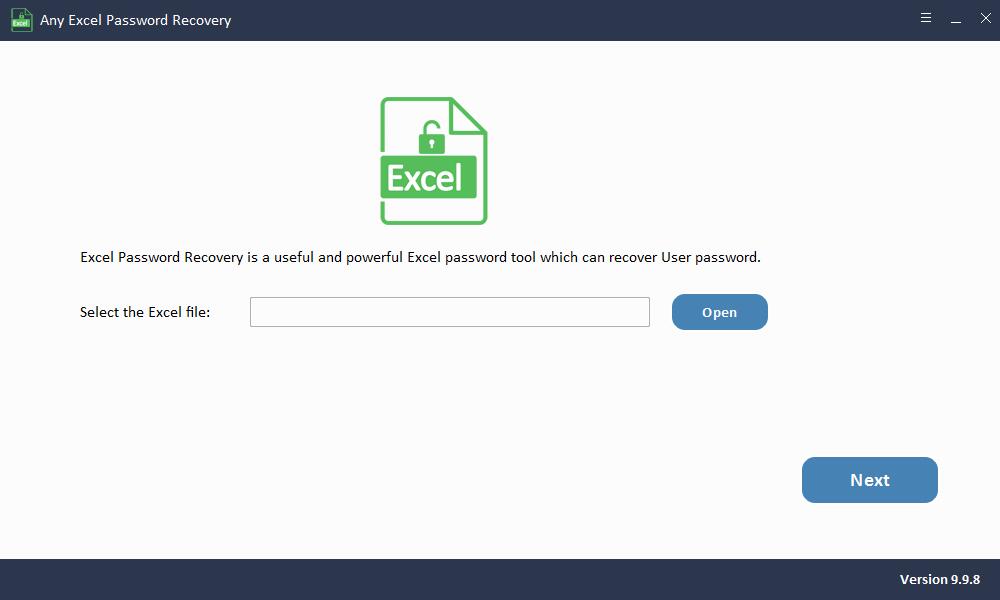
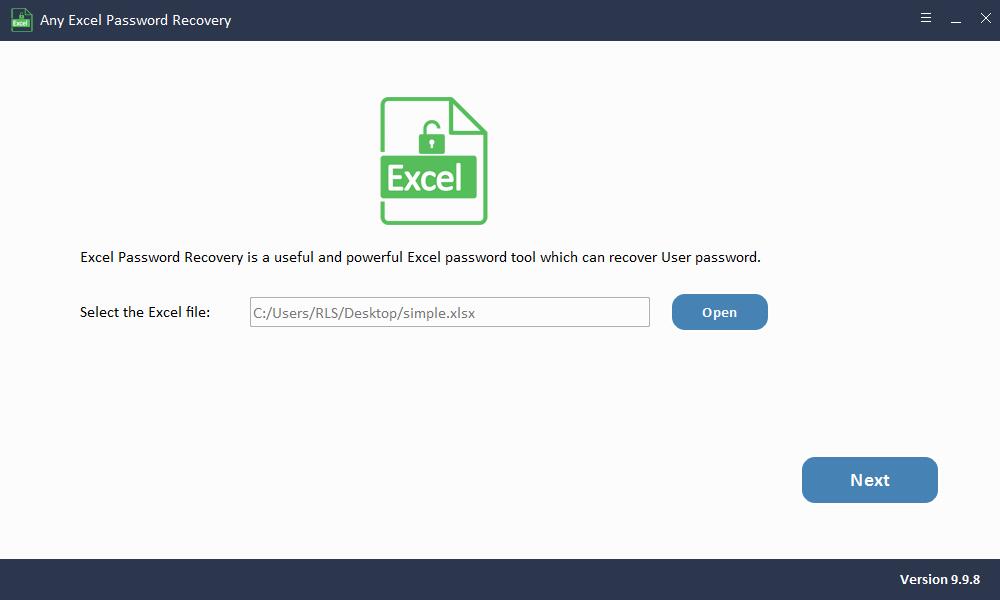
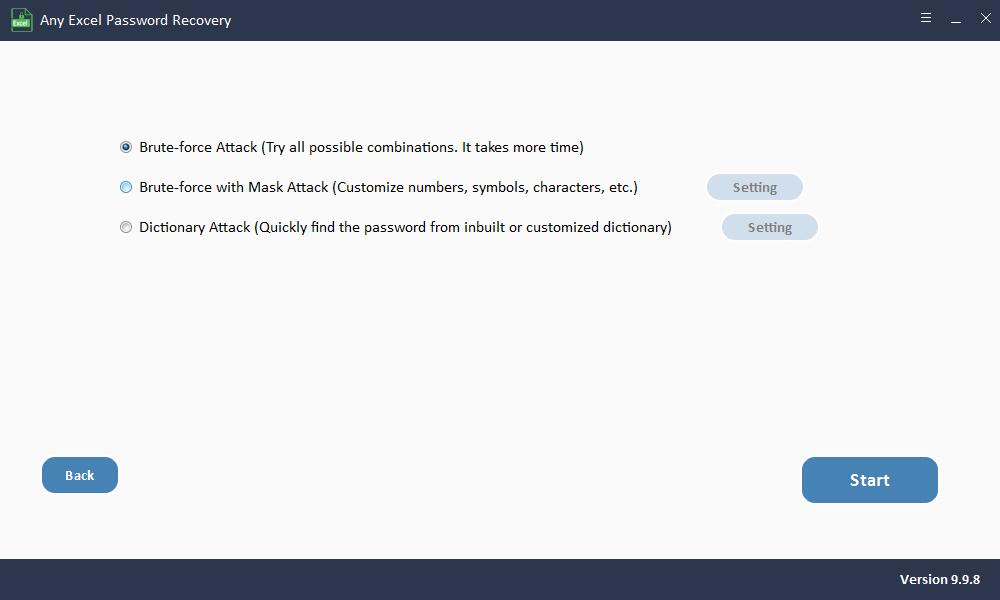
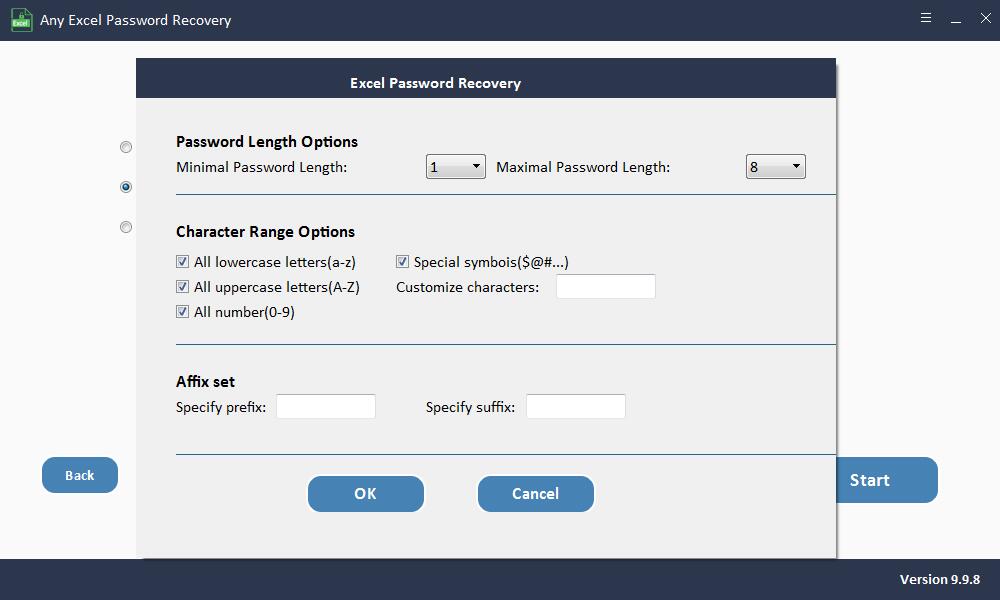
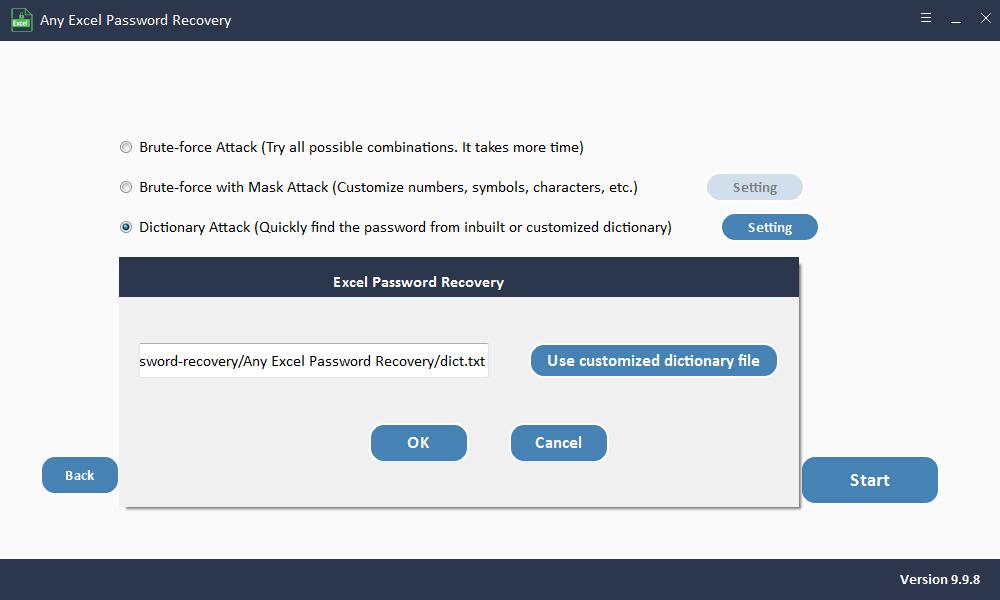
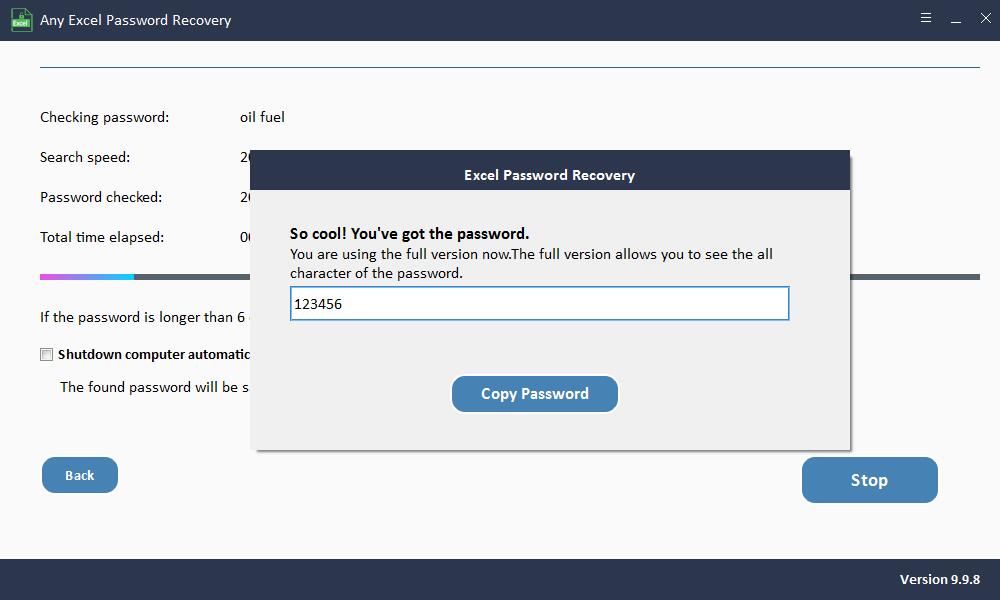
Yöntem 2: Unutulan Excel Parolasını VBA Kodunu Kullanarak Kurtarın
Bu yol yalnızca Excel 2010, 2007 ve önceki sürümler için kullanılabilir. Excel 2013/2016/2019 şifresini unuttuysanız, lütfen bu makaledeki diğer yöntemleri kontrol edin.
1. Adım: Excel Dosyasını açın.
Adım 2: "ALT + F11" tuşlarına basın, "Uygulama için Microsoft Visual Basic" penceresi açılacaktır.
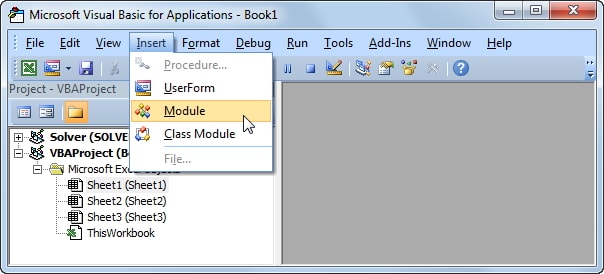
3. Adım: "Ekle"> "Modül" ü tıklayın ve ardından aşağıdaki kodu "Modül" penceresine yapıştırın.
Sub PasswordRecovery() Dim i As Integer, j As Integer, k As Integer Dim l As Integer, m As Integer, n As Integer Dim i1 As Integer, i2 As Integer, i3 As Integer Dim i4 As Integer, i5 As Integer, i6 As Integer On Error Resume Next For i = 65 To 66: For j = 65 To 66: For k = 65 To 66 For l = 65 To 66: For m = 65 To 66: For i1 = 65 To 66 For i2 = 65 To 66: For i3 = 65 To 66: For i4 = 65 To 66 For i5 = 65 To 66: For i6 = 65 To 66: For n = 32 To 126 ActiveSheet.Unprotect Chr(i) & Chr(j) & Chr(k) & _ Chr(l) & Chr(m) & Chr(i1) & Chr(i2) & Chr(i3) & _ Chr(i4) & Chr(i5) & Chr(i6) & Chr(n) If ActiveSheet.ProtectContents = False Then MsgBox "One usable password is " & Chr(i) & Chr(j) & _ Chr(k) & Chr(l) & Chr(m) & Chr(i1) & Chr(i2) & _ Chr(i3) & Chr(i4) & Chr(i5) & Chr(i6) & Chr(n) Exit Sub End If Next: Next: Next: Next: Next: Next Next: Next: Next: Next: Next: Next End Sub
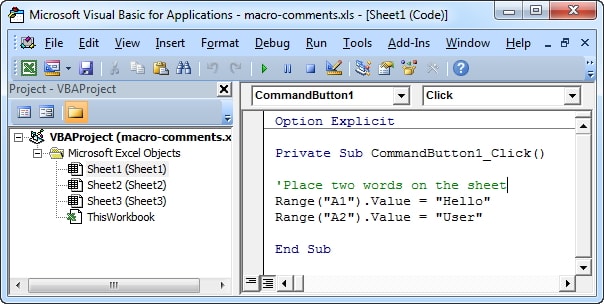
4. Adım: Kodu çalıştırmak için "F5" i tıklayın. VBA kodunun Excel şifresini kırması için birkaç dakika bekleyin. Parolayı bulabileceğiniz yeni bir açılır pencere görünecektir. Bir yere yazın ve çalışma sayfanızın kilidini açmak için kullanın.
3. Yöntem: Unutulan Excel Şifresini 7-ZIP ile Kurtarın
Bu yol, Excel'in 2007 ve 2019 sürümleri için işe yarar.
1. Adım: PC'nize 7-Zip veya WinRAR gibi başka bir Zip sıkıştırma aracı yükleyin.
2. Adım: Excel dosyasını açmak için sıkıştırmayı kullanın ve ardından dosyayı sağ tıklayın ve "WinRAR veya 7-Zip ile Aç" ı seçin.
3. Adım: Çalışma sayfanızdan şifre korumasını kaldırmak için "xl \ çalışma sayfaları \" na gidin.
4. Adım: Şifreyi unuttuğunuz sayfayı bulun. Sağ tıklayın ve "Düzenle" seçeneğini seçin.
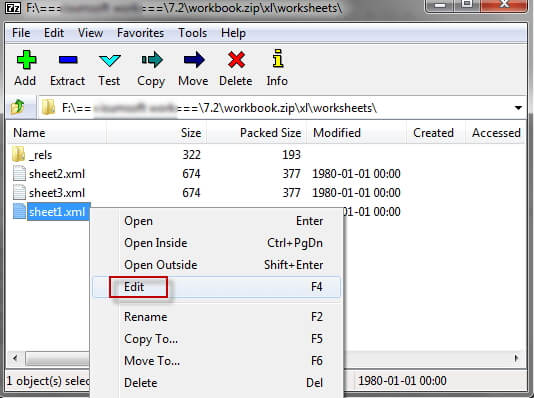
5. Adım: "
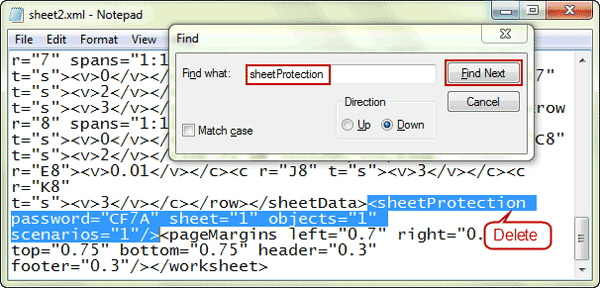
6. Adım: Sildikten sonra, dosyayı kaydedin ve düzenleyiciyi kapatın. Şimdi, çalışma sayfanız korumasız.
Yöntem 4: Çevrimiçi Excel Şifre Kurtarma'yı Kullanarak Unutulan Excel Şifresini Kurtarın
Kayıp veya unutulmuş Excel Şifresi yazılım olmadan nasıl kurtarılır? Çevrimiçi Excel kurtarma aracını kullanmayı deneyebilirsiniz. Çevrimiçi kilit açma Excel şifre hizmetini kullanmak, kararlı ve güçlü bir İnternet bağlantısı gerektirir. Ek olarak, kurtarmak için parola korumalı Excel dosyasını sunucusuna yüklemeniz gerekir. Excel dosyanız bazı hassas bilgiler içeriyorsa, bu yöntemi kullanmanızı önermiyoruz.
Yöntem 5: Unutulan Excel Şifresini Yazılım Olmadan Kurtarın
Excel dosyalarının kilidini herhangi bir yazılım kullanmadan açmak istiyorsanız, bu yöntemi deneyebilirsiniz. Herhangi bir veri kaybını önlemek için, lütfen önce Excel elektronik tablonuzun bir yedeğini oluşturun ve ardından Excel'in çevrimiçi kilidini açmak için aşağıdaki adımları izleyin.
1. Adım: Google Drive'ı açın ve Gmail hesabınıza giriş yapın. "Yeni" sekmesini tıklayın ve Google E-Tablolar'ı seçin.
2. Adım: Ekranın üst kısmının sol köşesinde, Dosya'yı ve ardından İçe Aktar'ı tıklayın.
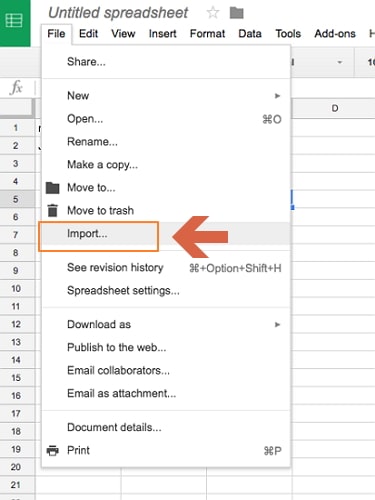
3. Adım: "Yükle" yi tıklayın ve şifre korumalı Excel sayfasını yüklemek için bir Excel dosyası seçin.
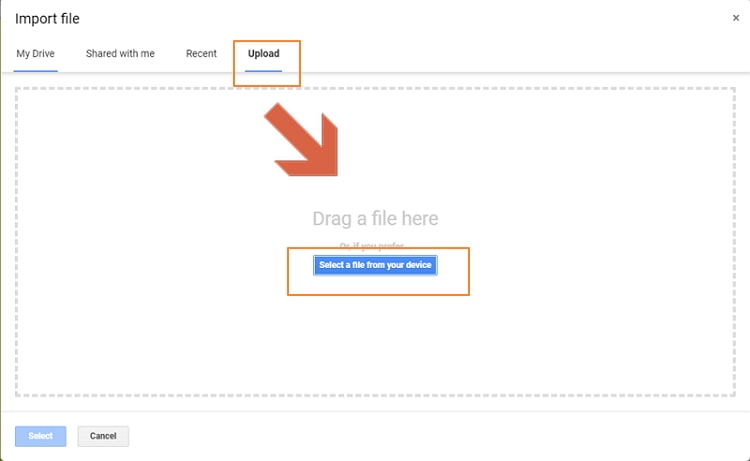
4. Adım: "Elektronik Tabloyu Değiştir" i seçin ve "Verileri İçe Aktar" ı tıklayın. Korumalı Excel sayfası Google E-Tablolar'da açılacaktır.
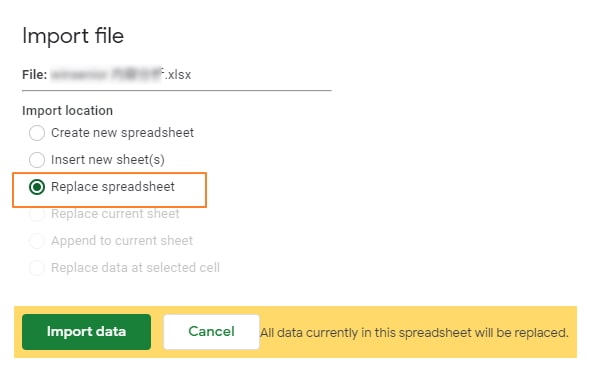
5. Adım: "Dosya" ya gidin ve "Farklı İndir" i tıklayın, ardından "Microsoft Excel" i seçin.
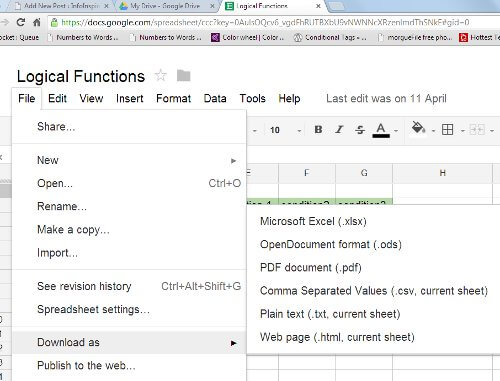
6. Adım: Bu yeni dosyayı açtıktan sonra, çalışma sayfanızın / çalışma kitabınızın artık parola korumalı olmadığını göreceksiniz.

